
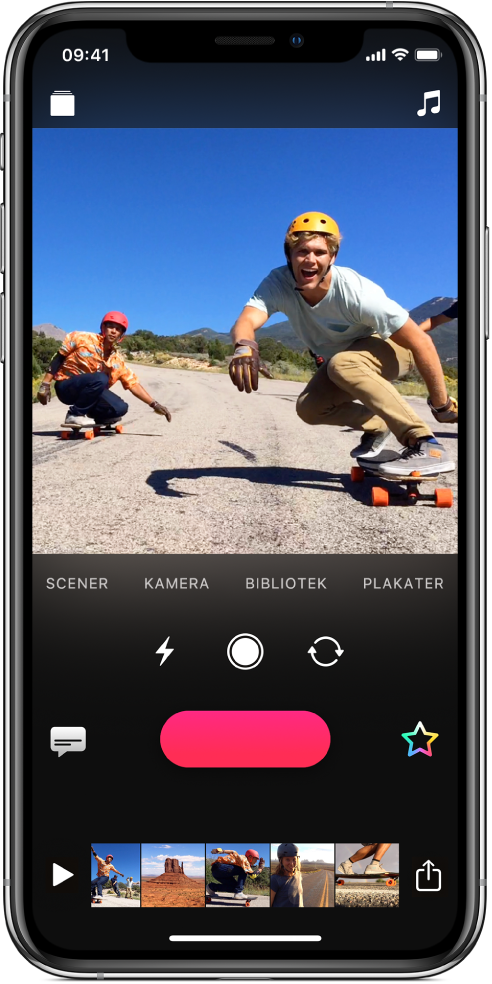
Fang øyeblikket på film
Det er enkelt å komme i gang – bare trykk og hold på den røde Ta opp-knappen. Du kan ta opp en video, eller du kan ta et stillbilde og deretter zoome inn på bildet. Du kan også raskt hente et klipp eller et bilde fra biblioteket.
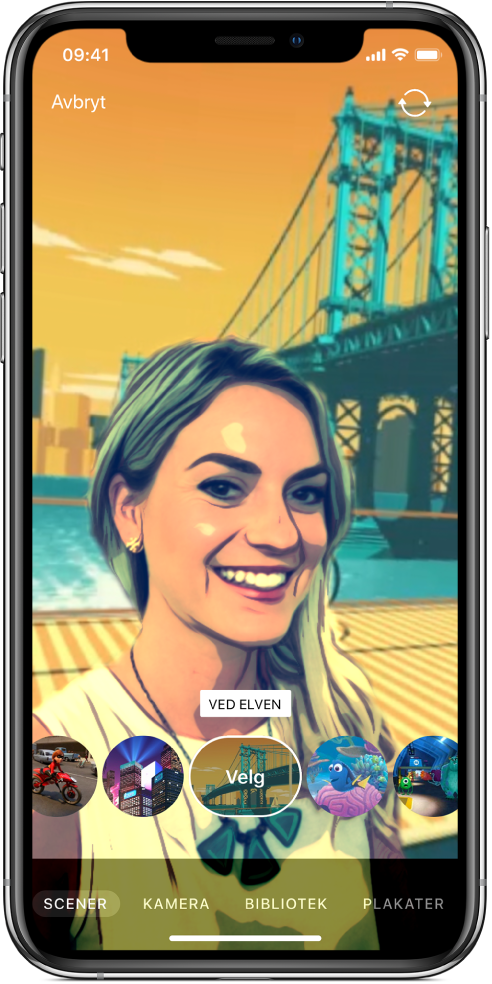
Slipp deg løs i en helt ny verden
Selfiescener gjør Clips enda morsommere å bruke. Poser foran flotte animerte landskap, filmsett og abstrakt kunst. Hver scene er en fullstendig 360-graders opplevelse, så uansett hvordan du beveger enheten, er du omgitt av bakgrunnen på alle kanter.
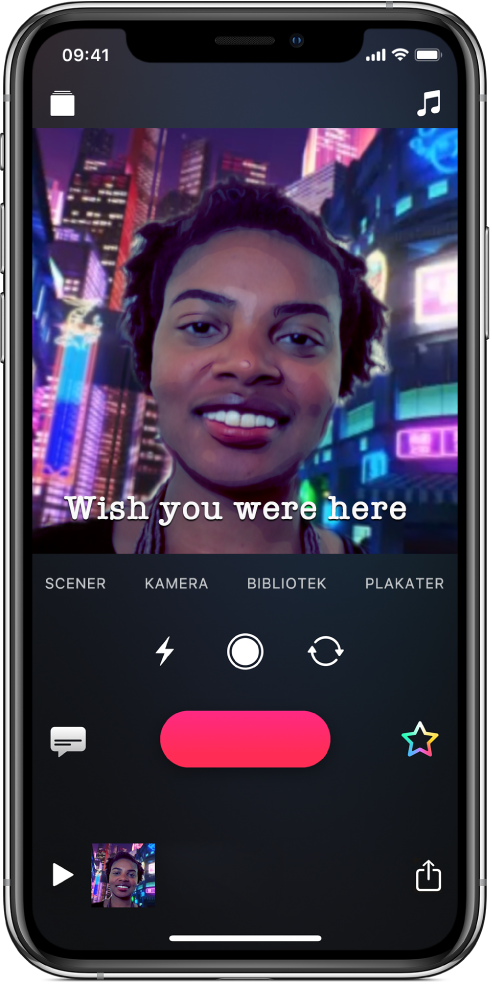
Fortell hva du har på hjertet
Legg til animert Autoteksting med stemmen din. Undertekster vises i videoen samtidig som du snakker – timet perfekt med fortellerstemmen. Du kan bruke Autoteksting sammen med opptak av stemmen din, eller du kan slå av lyden for stemmen.
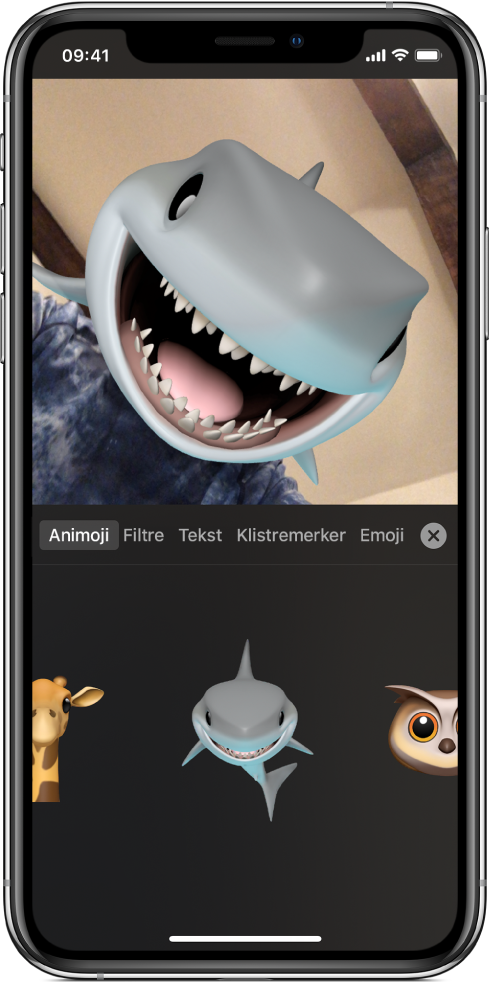
Bli til en animasjon
Prøv nye uttrykksmåter med Animoji – animerte figurer som bruker stemmen din og gjenspeiler ansiktsuttrykkene dine. Velg et favorittdyr eller en favorittfigur, eller bruk en Memoji du har opprettet og tilpasset i Meldinger.
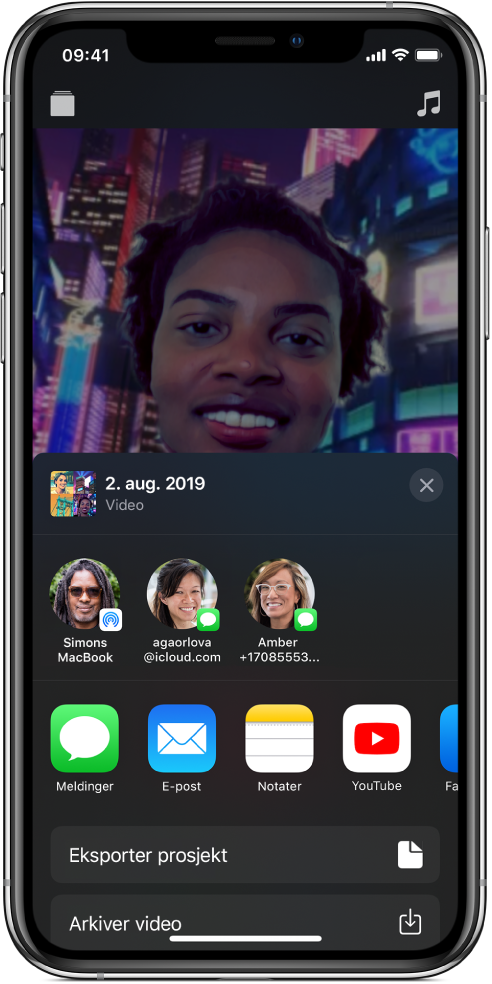
Publiser på internett
Klar for å vise fram det lille mesterverket ditt? Clips foreslår alternativer for deling. Du kan også dele direkte til Instagram, YouTube og andre steder.
Bla gjennom Brukerveiledning for Clips ved å klikke på Innholdsfortegnelse øverst på siden.